Cómo desactivar una bandeja de entrada específica sin eliminar una cuenta de correo electrónico
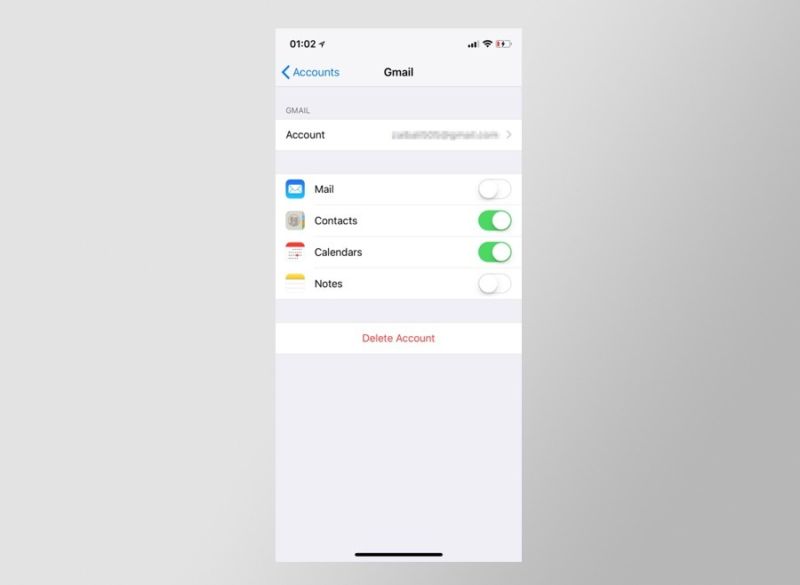
Si utiliza la aplicación de correo predeterminada en su iPhone o iPad y desea eliminar una determinada bandeja de entrada de correo sin tener que eliminar toda la cuenta de la sección Cuentas y contraseñas, entonces tenemos el consejo adecuado para usted.
Existen varias razones por las que desearía desactivar una bandeja de entrada concreta de la aplicación Mail sin eliminar su cuenta completa del dispositivo. Por ejemplo, también utilizo la aplicación oficial de Gmail y el Calendario de la cuenta de Gmail. Por lo tanto, si elimino la cuenta de Gmail de mi iPhone para deshacerme de su bandeja de entrada de la aplicación Mail, también perderé los datos del Calendario.
Afortunadamente, puedes elegir desactivar la bandeja de entrada de correo mientras mantienes activados los Calendarios, Contactos y/o Notas. Siga los pasos que se indican a continuación.
- En su iPhone o iPad, inicie Configuración y vaya a Cuentas y contraseñas .
- 1. Desde la lista de cuentas, pulse sobre la cuenta para la que desea desactivar la bandeja de entrada de correo.
- Desde la página siguiente, desactive la palanca para ‘ Mail ‘.
Una vez que se haya desactivado la opción Mail, podrá seguir utilizando otros servicios asociados a su cuenta, sin que su bandeja de entrada de correo se muestre en la aplicación Mail. También puede desactivar todos los servicios sin tener que eliminar la cuenta de sus dispositivos.

Marcos Robson es redactor autónomo de Tech&Crumb y redacta los temas de seguridad, privacidad, libertad de información y cultura hacker (WikiLeaks y criptografía). Actualmente trabaja en en Nueva York (Wired).






